- Primeros pasos
- Mejores prácticas
- Tenant
- Acciones
- Contexto de carpetas
- Automatizaciones
- Procesos
- Trabajos
- Desencadenadores
- Registros
- Supervisión
- Colas
- Activos
- Depósitos de almacenamiento
- Test Suite - Orchestrator
- Catálogos de acciones
- Perfil
- Administrador de sistema
- Servidor de identidad
- Autenticación
- Otras configuraciones
- Integraciones
- Robots clásicos
- Solución de problemas

Guía del usuario de Orchestrator
Sobre las colas y las transacciones
linkUna cola es un contenedor que te permite retener una cantidad ilimitada de elementos. Los elementos en cola pueden almacenar múltiples tipos de datos, como información de facturas o detalles de los clientes. Esta información puede procesarse en otros sistemas: SAP o Salesforce, por ejemplo.
Tanto los datos almacenados en los elementos en cola como sus valores de salida son de formato libre de forma predeterminada.Para aquellas situaciones en las que haga falta un esquema específico, como la integración con otras aplicaciones, el procesamiento de formularios generados por máquinas o el análisis, puedes cargar esquemas JSON personalizados para garantizar que todos los datos de los elementos en cola tengan el formato adecuado.
En Orchestrator, las colas recién creadas están vacías de forma predeterminada. Para rellenarlos con elementos puedes utilizar la funcionalidad de carga en las actividades de Orchestrator o Studio. Estas últimas te permiten también cambiar los estados de los elementos y procesarlos. Tan pronto son procesados, los elementos en cola se convierten en transacciones.
Información general de colas
linkLas colas te permiten crear grandes proyectos de automatización sustentados mediante lógica compleja. Por ejemplo, puedes crear un proceso que recopile toda la información de facturación y cree, para almacenarlo, un elemento en la cola por cada trozo de información. A continuación, puedes crear otro proceso que recopile la información de Orchestrator y la utilice para realizar tareas adicionales, como pagar las facturas en una aplicación distinta, aplazar el pago según la fecha o importe, enviar correos electrónicos al departamento de contabilidad cada vez que se paga una factura, etc.
La página Colas te permite crear nuevas colas. También te proporciona acceso a colas creadas previamente, gráficos con el progreso del estado de transacción en el tiempo, entre otros datos, como el tiempo medio de ejecución y el número total de transacciones realizadas con éxito.
Los estados de los elementos los controlan los desarrolladores de RPA cuando crean los proyectos de automatización, mientras que los estados de revisión se controlan en Orchestrator y permiten realizar un control de versiones, pero solo de los elementos de la cola que han sido abandonados o han fallado con una aplicación o excepción comercial.
También se pueden asignar elementos fallidos o abandonados a un revisor, que puede cambiarse o modificarse si es necesario en cualquier momento. Todos estos cambios se registran en la pestaña Historial, en la ventana Detalles de auditoría. El revisor es responsable de evaluar el estado actual de las transacciones que se les asignan y cambiar el estado de la revisión. El estado de los artículos en cola que se deben revisar se puede modificar en la página Solicitudes de revisión.
Definiciones de esquema
JSONesquema personalizado para los Datos específicos, Datos de salida y/o los Datos analíticos. Con el/los esquema/s en orden, todas las transacciones se validan con el formato proporcionado y si los datos resultantes no se corresponden, el elemento no cumple con una Excepción de negocio.
- El esquema no se aplica de forma retroactiva a las transacciones existentes; solo a las que se ejecutan después de haber cargado los esquemas.
- Tus esquemas no deben contener ninguna matriz.
- A efectos de validación,
DateTimese acepta como tipostring. - El uso y validación de un esquema de Datos analíticos requiere UiPath Robots y Actividades de la versión 19.10 o posterior.
- Si los esquemas cargados no contienen una definición de esquema válida
URI, se utiliza la definicióndraft-07, como en el ejemplo siguiente, como alternativa.
Un esquema de muestra:
{
"definitions": {},
"$schema": "http://json-schema.org/draft-07/schema#",
"$id": "http://example.com/root.json",
"type": "object",
"title": "The Root Schema",
"additionalProperties": { "type": "string" },
"required": [
"stringTest",
"intTest",
"boolTest"
],
"properties": {
"stringTest": {
"$id": "#/properties/stringTest",
"type": "string",
"title": "The Stringtest Schema",
"default": "",
"examples": [
"stringTest"
],
"pattern": "^(.*)$"
},
"intTest": {
"$id": "#/properties/intTest",
"type": "integer",
"title": "The Inttest Schema",
"default": 0,
"examples": [
30
]
},
"boolTest": {
"$id": "#/properties/boolTest",
"type": "boolean",
"title": "The Booltest Schema",
"default": false,
"examples": [
false
]
}
}
}{
"definitions": {},
"$schema": "http://json-schema.org/draft-07/schema#",
"$id": "http://example.com/root.json",
"type": "object",
"title": "The Root Schema",
"additionalProperties": { "type": "string" },
"required": [
"stringTest",
"intTest",
"boolTest"
],
"properties": {
"stringTest": {
"$id": "#/properties/stringTest",
"type": "string",
"title": "The Stringtest Schema",
"default": "",
"examples": [
"stringTest"
],
"pattern": "^(.*)$"
},
"intTest": {
"$id": "#/properties/intTest",
"type": "integer",
"title": "The Inttest Schema",
"default": 0,
"examples": [
30
]
},
"boolTest": {
"$id": "#/properties/boolTest",
"type": "boolean",
"title": "The Booltest Schema",
"default": false,
"examples": [
false
]
}
}
}Información general de transacciones
linkLa página Transacciones muestra las transacciones de una cola determinada. También muestra sus estados, las fechas en que deben procesarse, el robot del proceso y el tipo de excepción realizada o la referencia asignada, si corresponde.
Puedes buscar una transacción específica o un grupo de ellas, según una referencia personalizada, que se añade a la propiedad Referencia de las actividades Añadir elemento de cola y Añadir elemento de transacción. La referencia puede utilizarse para vincular las transacciones a otras aplicaciones utilizadas dentro de un proyecto de automatización. Además, esta función te permite buscar determinadas transacciones en Orchestrator, según la referencia personalizada facilitada.
Las referencias de transacciones también se pueden aplicar para ser únicas en la cola. Esta característica se habilita al crear la cola y se aplica a todas las transacciones, excepto a las transacciones eliminadas o reintentadas. Esto hace que la identificación de un elemento específico resulte sencilla y facilite el proceso de revisión.
Execution error: UiPath.Core.Activities.OrchestratorHttpException: Error creating Transaction. Duplicate Reference. en la ventana Detalles del trabajo.
La información almacenada en los elementos en colas se muestra en Orchestrator, en la ventana Detalles de transacción, en Datos específicos. Además, si el elemento ha fallado y se ha recuperado, se muestra el historial en la misma ventana.
Queue.MaxSpecificDataSizeInKiloBytes.403 - Payload Too LargeSi el tamaño es excedido, no puede añadirse ninguna cola y devuelve el código de error . Si debes cargar elementos más grandes, almacena información de gran volumen en un dispositivo de almacenamiento externo y solo referencia el enlace con el elemento.
La ventana Detalles de la transacción contiene tres pestañas:
- Detalles: te permiten ver la información exacta añadida a una transacción, así como los estados por los que ha pasado y el número de veces que se ha recuperado.
- Comentarios: te permite ver y añadir comentarios relacionados con las transacciones en caso de que necesites compartir información sobre una transacción específica con tus compañeros de equipo. Todos los usuarios con permisos de Ver, Editar y Eliminar en Colas y Transacciones pueden añadir, editar o eliminar comentarios, respectivamente. Sin embargo, ten en cuenta que solo puedes cambiar tus propios comentarios.
- Historia: te permite ver qué acción se ha realizado y quién la ha realizado, ver quién es el revisor y el estado en el que se encuentra la revisión.
Orden de procesamiento
En cualquier cola, las transacciones se procesan en orden jerárquico, según este orden:
- Elementos que tienen un Plazo, como se indica a continuación:
- por orden de prioridad; y
- según el plazo establecido para los elementos con la misma prioridad.
- Los elementos sin Plazo, en orden de Prioridad, y
- según la regla Primera entrada, Primera salida para los elementos con la misma prioridad.
DateTime.Now.AddHours(2), DateTime.Now.AddDays(10) y DateTime.Now.Add(New System.TimeSpan(5, 0, 0, 0)). Además, puedes utilizar la notación de EE. UU para añadir tiempo adicional, como 10/10/2019 07:40:00. La corrección automática de esta fecha está disponible, por ejemplo, si escribes 12 10 2019 9:0, se transformará automáticamente en 12/10/2019 09:00:00.
Las fechas añadidas en Studio para los campos Fecha límite y Posponer se muestran en Orchestrator, en la página Transacciones, debajo de las columnas Fecha límite y Posponer.
Exportar transacciones
Puedes exportar todas las transacciones e información relacionada a una cola determinada a un archivo csv. haciendo clic en el botón Exportar en la página Transacciones. Todas las opciones de filtración de página se aplican también al archivo generado.
Para garantizar el mejor rendimiento, ten en cuenta que las entradas exportadas no están en orden cronológico inverso.
Predicciones de ANS de Cola
linkEsta herramienta te ayuda a establecer un ANS (plazo límite de un elemento) para los elementos recién añadidos en una cola. Esto te ayuda a evaluar si se pueden procesar de inmediato y qué recursos necesitas para asignar para que no se vulnere su ANS. Cuando haya riesgo de incumplir con el ANS, se te notificará adecuadamente para que puedas realizar los ajustes pertinentes.
Descubre cómo configurar la cola ANS.
Descubre cómo se realizan predicciones y lo que significan exactamente.
El ANS solo afecta a los elementos que no tienen un plazo establecido; los elementos recién añadidos sin plazo definido con anterioridad se cumplimentan automáticamente según el valor establecido como el ANS. En concreto, el plazo límite de cada elemento está representado por el valor establecido para el ANS de la cola desde el momento en que añade a esta. Por ejemplo, si he fijado el ANS en 2 horas, y añado 3 elementos a la cola, a las 16, 17 y 18 h, entonces los plazos límites de mis elementos serán las 18, 19 y 20 h respectivamente.
Los elementos con plazo límite (haya sido establecido en Studio o a través de un archivo .csv subido) no se ven afectados por la configuración del ANS.
- La prioridad de los elementos añadidos a una cola después de habilitar las predicciones ANS se establece automáticamente como Alta, independientemente de cómo se haya establecido en Studio o en el archivo .csv utilizado para la carga.
- No puedes eliminar ningún proceso asociado a una cola si tiene predicciones ANS habilitadas.
- Si al menos uno de los elementos en cola supera el plazo límite, se mostrará Capacidad superada en la columna Robots necesarios (ANS) y ya no se calcularán las predicciones.
- Se cumplen las predicciones para los elementos en cola con plazos en las siguientes 24 horas (puede cambiarse utilizando el parámetro
Queue.SlaReadaheadTimeLimitHoursenweb.config), y no tengas en cuenta las fechas de aplazamiento de los elementos.
Los desencadenadores en la cola y las predicciones ANS son interdependientes en cuanto a la asociación entre los procesos y la cola. Cuando configures una, la otra se rellenará por adelantado para que exista paridad entre las configuraciones. Supongamos que definimos un desencadenador de cola para que la cola Y utilice un proceso X. Las predicciones ANS para la cola Y solo pueden hacerse mediante el proceso X; por lo que X se rellena por adelantado y queda en modo solo lectura al habilitar el ANS de cola para Y.
SLA de riesgo
También puedes definir un ANS de riesgo para tus elementos, que funciona a modo de zona de amortiguación previa al ANS. Concretamente, los plazos de riesgo de tus elementos se calculan en función del ANS de riesgo, tan pronto se añadió a ella el elemento en la cola. Pongamos que fijo el ANS de riesgo en 2 horas y que añado 3 elementos a la cola a las 16:30, 17:15 y a las 18:45. Entonces mis elementos tendrán plazos límite de riesgo a las 18:30, 19:15 y 20:45 respectivamente.
Una vez haya vencido el ANS de riesgo y el elemento en la cola no haya sido procesado, el elemento pasa a estar en riesgo de no cumplir con su plazo límite. El usuario recibe una notificación para que pueda realizar los ajustes necesarios.
Permisos
Para poder configurar las predicciones de SLA para una cola, necesitas los siguientes permisos:
- Ver en Procesos
- Ver en Colas
- Editar en Colas (para configurar ANS cuando se edita una cola)
- Crear en Colas (para configurar ANS cuando se crea una cola)
Carga elementos de gran volumen mediante un archivo CSV
linkEsta característica te permite cargar gran cantidad elementos de cola en una cola específica en Orchestrator utilizando un archivo .csv. Para ello, comienza por subir tu archivo a tu instancia de Orchestrator para una cola específica. Una vez procesado con éxito el archivo, los elementos en su interior se cargan en la cola de acuerdo a la estrategia seleccionada. Ten en cuenta que el archivo debe ser rellenado previamente con formatos predefinidos para que la operación de carga tenga éxito.
Hay una serie de encabezados de columna predefinidos que puedes utilizar al crear tu archivo .csv, pero también puedes utilizar otros encabezados personalizados. Una vez hayas conseguido cargar el archivo .csv, la información de las columnas con los encabezados predefinidos se asigna a las columnas como está en Orchestrator. La información de las columnas con los encabezados personalizados se encuentra en la sección Datos específicos del elemento correspondiente en Orchestrator.
Upload.Queues.MaxNumberOfItems en UiPath.Orchestrator.dll.configla página.
Asignación de columnas
|
Encabezado de columna de archivo |
Campo de Orchestrator |
|---|---|
|
Referencia Obligatorio para colas de referencia únicas . Es compatible con todos los caracteres especiales, excepto las comillas dobles -
" |
Referencia Nota: las referencias no son compatibles con las versiones v2016.2 o anteriores de Orchestrator o Robot.
|
|
Fecha límite Se debe rellenar con una fecha en uno de los siguientes formatos:
|
Fecha límite |
|
Posponer Se debe rellenar con una fecha en uno de los siguientes formatos:
|
Posponer |
|
Prioridad Debe rellenarse con uno de los siguientes valores:
Si la prioridad no se especifica en el archivo, los elementos se cargan con alta prioridad de forma predeterminada. |
Prioridad Asignados a los siguientes valores, respectivamente:
|
|
[Custom_Name] El nombre solo se puede contener caracteres alfanuméricos: 0-9, a-z o barra baja. |
Datos específicos Asignados en formato JSON. Por ejemplo: Nuestra comprobación: 5540 |
Ten en cuenta que no puedes dejar encabezados de columnas vacíos en tu archivo.
referencese asigna a la sección Datos específicos, en vez de a la columna Referencia.
Cargar estrategias
Existen dos estrategias para gestionar la carga:
- ProcessAllIndependently procesa todos los elementos de forma individual y los añade a la cola, en caso de hacerlo correctamente.Si no, vuelve a la lista de aquellos cuyos procesamiento falló. Tienes la opción de descargar la lista en un archivo que se autorrellena con los mismos campos que en el archivo cargado inicial.
- AllOrNothing - añade los elementos solo si todos se procesan con éxito. De otro modo, no se añade ninguno.
Ejemplo:
Pongamos que cargas en una cola el contenido del siguiente archivo .csv .csv. Una forma de crear un archivo de este tipo es rellenar los datos en un libro de Excel y guardarlo como archivo .csv:
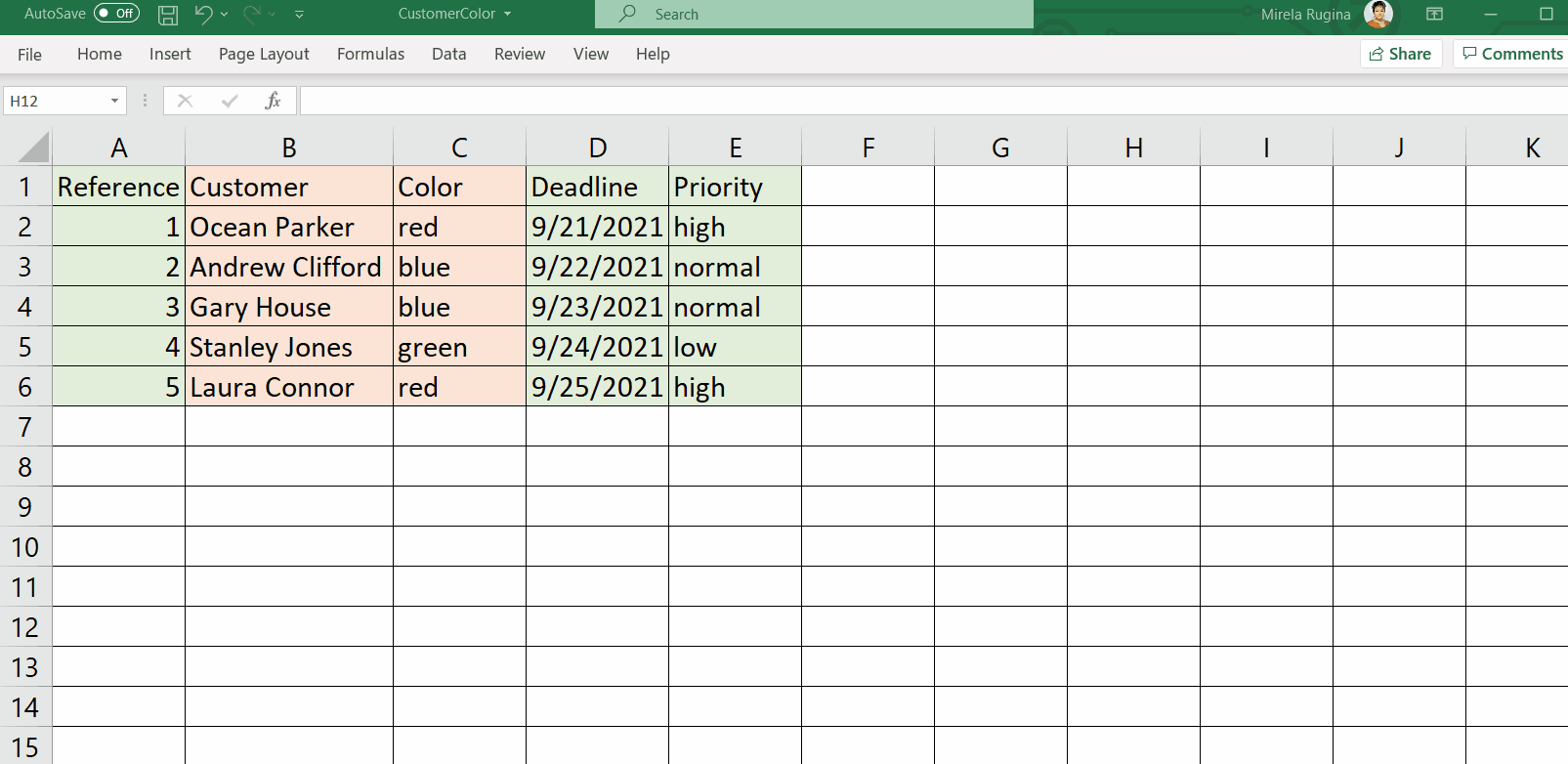
o puedes descargar un archivo.csv con todos los encabezados de columna rellenados y personalizarlo según tus necesidades.
Ten en cuenta que este archivo contiene 3 columnas predefinidas, con el mismo nombre que en Orchestrator (Referencia, Fecha límite y Prioridad, Destacado en verde) y dos columnas personalizadas (Cliente y Color, Destacado en rojo).
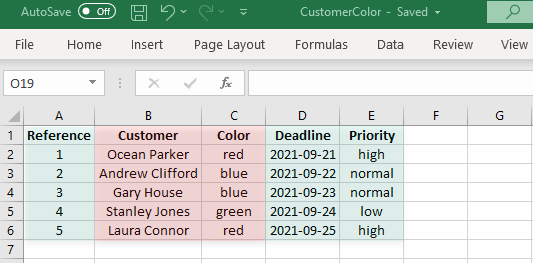
- Haz clic en Cargar elementos en la cola deseada, y selecciona el archivo .csv. Orchestrator analiza el archivo para confirmar que cumple con las normas de formato.
- Selecciona las estrategias de carga deseadas y haz clic en Cargar para completar el proceso.
Selecciona Más acciones > Ver transacciones para ver los elementos de cola cargados.
La página Transacciones muestra cada elemento cargado desde tu archivo. La información del archivo de las columnas predefinidas se asigna a las columnas con el mismo nombre que Orchestrator. (Referencia, Fecha límite, y Prioridad, destacado en verde):
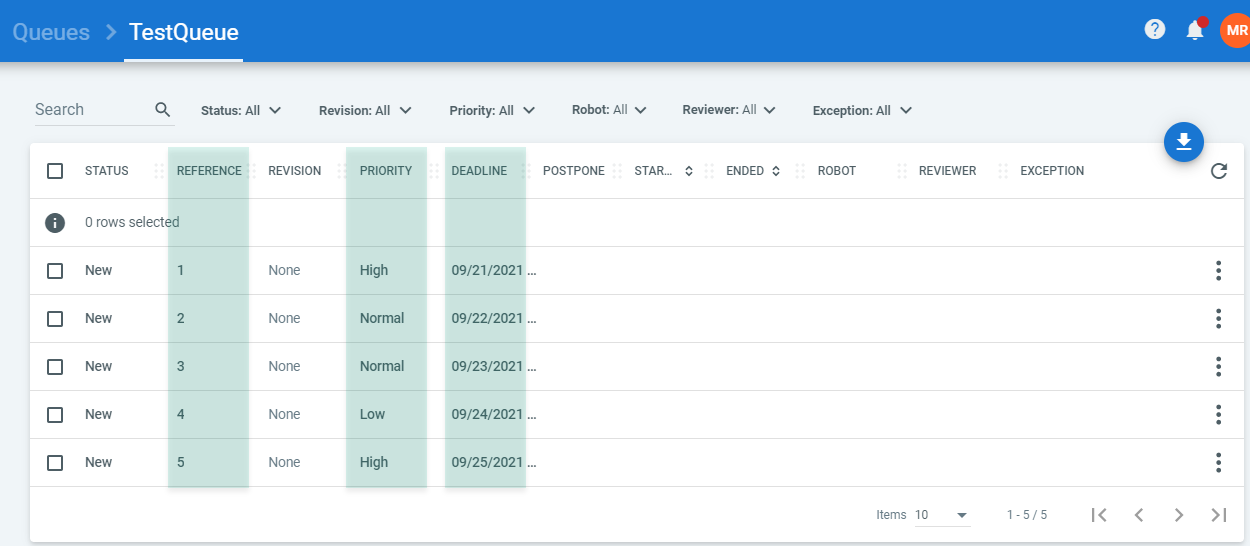
La información en las columnas personalizadas se asigna en formato JSON a los Datos específicos de cada sección. Haz clic en Ver información para ver el elemento deseado: